Installazione del software
Codice domanda frequente: 8200547500
Data di rilascio: 08 luglio 2009
Soluzione
Per utilizzare la stampante collegata a un computer, è necessario installare il software, inclusi i driver, nel disco rigido del computer.Il processo di installazione richiede circa 20 minuti. La durata dell'installazione varia a seconda dell'ambiente del computer o del numero di applicazioni da installare.
Le schermate riportate di seguito fanno riferimento ai sistemi operativi Windows Vista Ultimate Edition (da qui in avanti denominato "Windows Vista") e Mac OS X v.10.5.x.
IMPORTANT
- Prima di eseguire l'installazione, chiudere tutte le applicazioni in esecuzione.
- Accedere al computer come amministratore (o membro del gruppo Administrators).
- Non alternare account utente diversi durante il processo di installazione.
- Durante l'installazione potrebbe essere necessaria la connessione a Internet. I costi di connessione sono a carico del cliente.
- Durante la procedura di installazione potrebbe essere necessario riavviare il computer. Seguire le istruzioni a video e non rimuovere il CD-ROM di installazione (Setup CD-ROM) durante il riavvio. L'installazione riprenderà dopo il riavvio del computer.
- I sistemi operativi Mac OS 9, Mac OS X Classic o Mac OS X v.10.3.8 o versioni precedenti non sono supportati.
Windows
NOTE
Se viene visualizzata la schermata Trovato nuovo hardware (Found New Hardware) o Installazione guidata nuovo hardware (Found New Hardware Wizard):
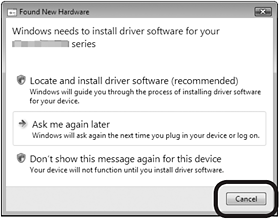
Dieser Bildschirm wird angezeigt, wenn Sie vor Installation der Treiber ein USB-Kabel an den Drucker anschließen.
(1) Rimuovere il cavo USB collegato al computer.
È possibile che la finestra di dialogo venga chiusa. In questo caso, procedere dal passaggio 1.
(2) Fare clic su Annulla (Cancel) per uscire dalla finestra di dialogo.
(3) Procedere dal passaggio 1.
- Per Windows Vista/XP
Se si utilizza Internet Explorer 7 o versioni successive, sarà possibile utilizzare il software per la stampa Web Easy-WebPrint EX. Per eseguire l'installazione, è necessario disporre di una connessione a Internet. (È anche possibile installare il software in un secondo momento.)
1. SPEGNERE LA STAMPANTE (A).
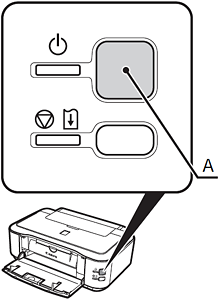
IMPORTANT
- I rumori di funzionamento continuano per circa 35 secondi, finché la stampante non si spegne definitivamente.
2. Accendere il computer e inserire il CD-ROM di installazione (Setup CD-ROM) nella relativa unità.
Il programma di installazione verrà avviato automaticamente.
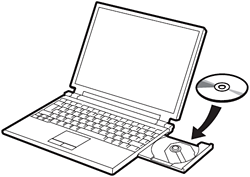
NOTE
- Se il programma non viene avviato automaticamente, fare doppio clic sull'icona del CD-ROM in Computer o Risorse del computer (My Computer). Quando viene visualizzato il contenuto del CDROM, fare doppio clic sul file MSETUP4.EXE.
3. Windows Vista
Windows XP/2000 -> 4
Fare clic su Esegui Msetup4.exe (Run Msetup4.exe) nella schermata AutoPlay, quindi fare clic su Continua (Continue) nella finestra di dialogo Controllo account utente (User Account Control).
Se la schermata Controllo account utente (User Account Control) viene di nuovo visualizzata nei passaggi seguenti,fare clic su Continua (Continue).
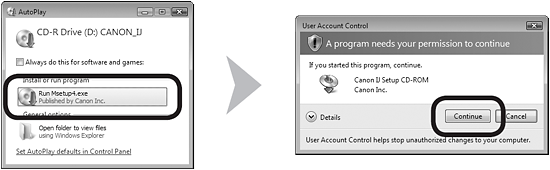
4. Selezionare il paese di residenza, quindi fare clic su Avanti (Next).
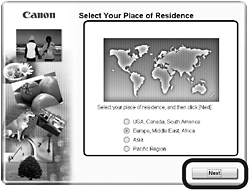
NOTE
- Se viene visualizzata la schermata Selezione lingua (Select Language), selezionare una lingua, quindi fare clic su Avanti (Next).
5. Scegliere un paese, quindi fare clic su Avanti (Next).
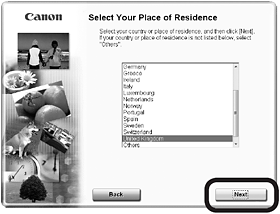
NOTE
- Visualizzata solo quando si seleziona Europa, Medio Oriente, Africa (Europe, Middle East, Africa) oppure Asia nella schermata al passaggio 4 .
6. Fare clic su Installazione standard (Easy Install).
I driver, il software applicativo e i manuali a video vengono installati tutti contemporaneamente.
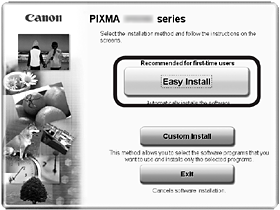
NOTE
- Se si desidera selezionare particolari elementi da installare, fare clic Installaz. personalizzata (Custom Install).
7. Fare clic su Installa (Install).
Per procedere con l'installazione, seguire le istruzioni visualizzate.
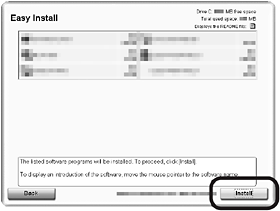
IMPORTANT
Per Windows Vista/XP
- Se si utilizza Internet Explorer 7 o versioni successive, sarà possibile utilizzare il software per la stampa Web Easy-WebPrint EX. Per eseguire l'installazione è necessario disporre di una connessione a Internet. (È anche possibile installare il software in un secondo momento.)
- Informazioni importanti per l'installazione
- Allineamento della testina di stampa
Caricare uno dei fogli di carta speciale in dotazione (Carta Fotografica Opaca (Matte Photo Paper) MP-101) nel vassoio posteriore (A) e fare clic su Esegui (Execute). Non aprire il coperchio superiore (B) mentre è in corso la stampa. Per ulteriori informazioni, consultare [ Caricamento della carta ].
Se è già stato caricato un altro tipo di carta, rimuoverlo e caricare la carta MP-101.
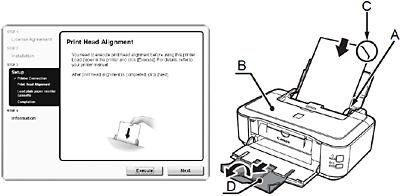
IMPORTANT
- Assicurarsi di utilizzare la carta MP-101 per l'allineamento automatico della testina di stampa.
- Non è possibile utilizzare la carta MP-101 con il cassetto. Caricarla nel vassoio posteriore.
- La carta MP-101 ha due lati di stampa distinti. Caricare la carta in modo che l'angolo smussato (C) sia in alto a destra.
NOTE
- Assicurarsi di avere aperto l'estensione del vassoio di uscita (D).
Se viene stampato il motivo (E) indicato, l'allineamento della testina di stampa è terminato.
In Windows, fare clic su Avanti (Next) nella schermata Allineamento testina di stampa (Print Head Alignment).
- Attendere il completamento della stampa del motivo (circa 5 minuti).
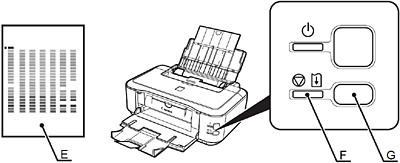
IMPORTANT
- Se l'indicatore di Allarme (arancione) (F) lampeggia, premere il pulsante RESUME/CANCEL (G) posto sulla stampante per correggere l'errore, quindi fare clic su Avanti (Next). Una volta completata l'installazione, eseguire l'allineamento della testina di stampa facendo riferimento a [ L'indicatore di allarme lampeggia in arancione ].
NOTE
- Il test viene stampato in blu e nero.
- Informazioni necessarie per la registrazione utente (User Registration)
Per effettuare la registrazione del prodotto, è necessario il numero di serie del prodotto. Il numero di serie si trova all'interno della stampante (come mostrato nell'illustrazione).
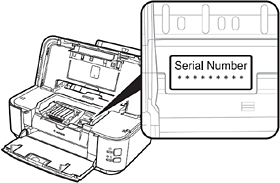
IMPORTANT
- Quando si apre il coperchio superiore, il supporto della testina di stampa si sposta automaticamente se l'unità è accesa.
- Informazioni su Extended Survey Program
Per accettare i termini di Extended Survey Program, fare clic su Accetto (Agree).
Se si fa clic su Non accetto (Do not agree), Extended Survey Program non verrà installato.
(Ciò non avrà alcuna conseguenza sulle funzionalità della stampante.)
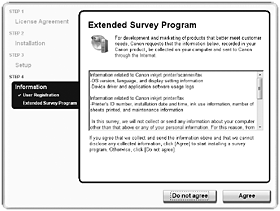
NOTE
- Questa schermata non viene visualizzata in Mac OS X v.10.3.9.
8. Fare clic su Esci (Exit) per completare l'installazione.
Se viene visualizzato Riavvia (Restart), seguire le istruzioni per riavviare il computer.
Dopo avere riavviato il computer, estrarre il CD-ROM di installazione (Setup CD-ROM) e conservarlo in un luogo sicuro.
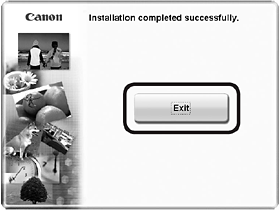
Macintosh
1. Collegare la stampante al computer con un cavo USB.Verificare che la stampante sia accesa.
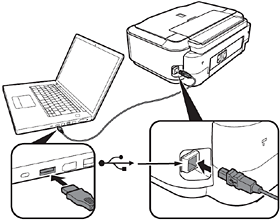
NOTE
- La porta USB si trova sul lato destro nella parte posteriore della stampante.
2. Accendere il computer e inserire il CD-ROM di installazione (Setup CD-ROM) nella relativa unità.
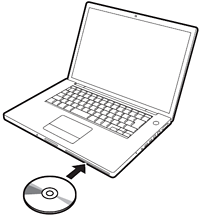
3. Fare doppio clic sull'icona Setup nella cartella del CD-ROM per passare alla schermata seguente.
Immettere il nome e la password dell'amministratore, quindi fare clic su OK.
Se non si conoscono il nome o la password dell'amministratore, fare clic su ? (Help), quindi seguire le istruzioni a video.
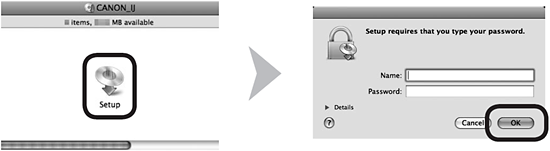
NOTE
- Se la cartella del CD-ROM non si apre automaticamente, fare doppio clic sull'icona del CD-ROM sul desktop.
4. Selezionare il paese di residenza, quindi fare clic su Avanti (Next).
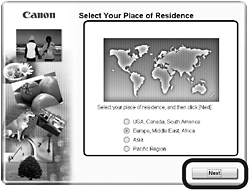
NOTE
- Se viene visualizzata la schermata Selezione lingua (Select Language), selezionare una lingua, quindi fare clic su Avanti (Next).
5. Scegliere un paese, quindi fare clic su Avanti (Next).
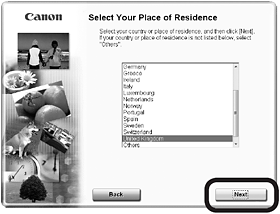
NOTE
- Visualizzata solo quando si seleziona Europa, Medio Oriente, Africa (Europe, Middle East, Africa) oppure Asia nella schermata al passaggio 4 .
6. Fare clic su Installazione standard (Easy Install).
I driver, il software applicativo e i manuali a video vengono installati tutti contemporaneamente.
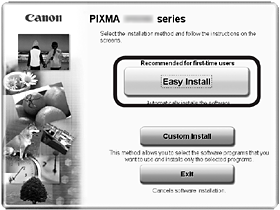
NOTE
- Se si desidera selezionare particolari elementi da installare, fare clic Installaz. personalizzata (Custom Install).
7. Fare clic su Installa (Install).
Per procedere con l'installazione, seguire le istruzioni visualizzate.
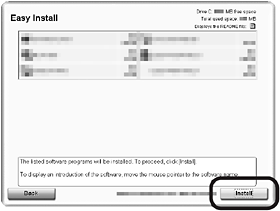
IMPORTANT
Per Windows Vista/XP
- Se si utilizza Internet Explorer 7 o versioni successive, sarà possibile utilizzare il software per la stampa Web Easy-WebPrint EX. Per eseguire l'installazione è necessario disporre di una connessione a Internet. (È anche possibile installare il software in un secondo momento.)
- Informazioni importanti per l'installazione
- Allineamento della testina di stampa
Caricare uno dei fogli di carta speciale in dotazione (Carta Fotografica Opaca (Matte Photo Paper) MP-101) nel vassoio posteriore (A) e fare clic su Esegui (Execute). Non aprire il coperchio superiore (B) mentre è in corso la stampa. Per ulteriori informazioni, consultare [ Caricamento della carta ].
Se è già stato caricato un altro tipo di carta, rimuoverlo e caricare la carta MP-101.
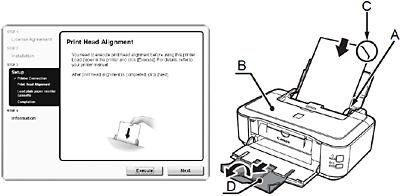
IMPORTANT
- Assicurarsi di utilizzare la carta MP-101 per l'allineamento automatico della testina di stampa.
- Non è possibile utilizzare la carta MP-101 con il cassetto. Caricarla nel vassoio posteriore.
- La carta MP-101 ha due lati di stampa distinti. Caricare la carta in modo che l'angolo smussato (C) sia in alto a destra.
NOTE
- Assicurarsi di avere aperto l'estensione del vassoio di uscita (D).
Se viene stampato il motivo (E) indicato, l'allineamento della testina di stampa è terminato.
In Windows, fare clic su Avanti (Next) nella schermata Allineamento testina di stampa (Print Head Alignment).
- Attendere il completamento della stampa del motivo (circa 5 minuti).
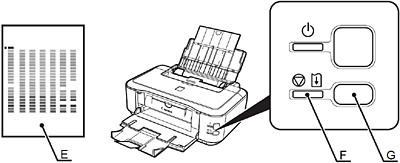
IMPORTANT
- Se l'indicatore di Allarme (arancione) (F) lampeggia, premere il pulsante RESUME/CANCEL (G) posto sulla stampante per correggere l'errore, quindi fare clic su Avanti (Next). Una volta completata l'installazione, eseguire l'allineamento della testina di stampa facendo riferimento a [ L'indicatore di allarme lampeggia in arancione ].
NOTE
- Il test viene stampato in blu e nero.
- Informazioni necessarie per la registrazione utente (User Registration)
Per effettuare la registrazione del prodotto, è necessario il numero di serie del prodotto. Il numero di serie si trova all'interno della stampante (come mostrato nell'illustrazione).
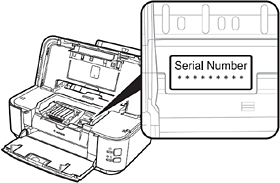
IMPORTANT
- Quando si apre il coperchio superiore, il supporto della testina di stampa si sposta automaticamente se l'unità è accesa.
- Informazioni su Extended Survey Program
Per accettare i termini di Extended Survey Program, fare clic su Accetto (Agree).
Se si fa clic su Non accetto (Do not agree), Extended Survey Program non verrà installato.
(Ciò non avrà alcuna conseguenza sulle funzionalità della stampante.)
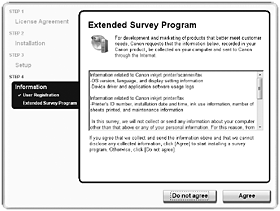
NOTE
- Questa schermata non viene visualizzata in Mac OS X v.10.3.9.
8. Fare clic su Esci (Exit) per completare l'installazione.
Se viene visualizzato Riavvia (Restart), seguire le istruzioni per riavviare il computer.
Dopo avere riavviato il computer, estrarre il CD-ROM di installazione (Setup CD-ROM) e conservarlo in un luogo sicuro.
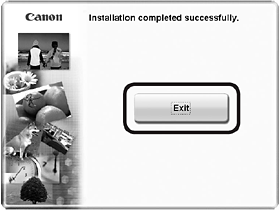
Modelli interessati
- PIXMA iP4700